PS调出河边美女唯美的紫色效果
- 2021-05-03 21:09:58
- 来源/作者:互联网/佚名
- 己被围观次
素材图片主色比较少,调色的时候可以直接把黄绿色部分转为红褐色,然后在暗部和高光部分增加一点蓝色,再加强一下局部的明暗即可,喜欢的朋友让我们一起来学习吧。
10、创建可选颜色调整图层,对红、白、黑进行调整,参数设置如图28 - 30,效果如图31。这一步主要给图片高光部分增加淡青色。
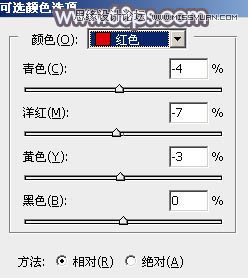



11、新建一个图层,按Ctrl + Alt + Shift + E 盖印图层,用模糊工具把下图选区部分模糊处理。
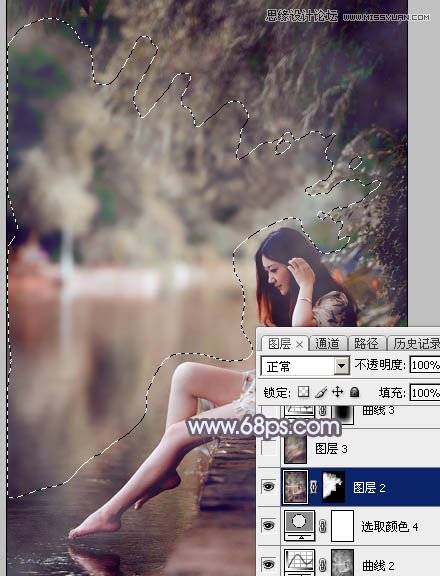
12、新建一个图层,用画笔给图片中间部分涂上一点淡黄色高光,如下图。

13、微调一下人物肤色,效果如下图。

14、给图片增加一点淡红色,再加强一下局部明暗,效果如下图。

15、创建曲线调整图层,对RGB、红、绿、蓝通道进行调整,参数及效果如下图。这一步主要给图片高光部分增加淡蓝色。


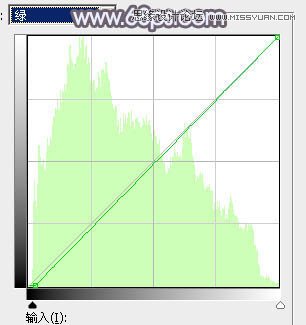


最后微调一下颜色,完成最终效果。

*PSjia.COM 倾力出品,转载请注明来自PS家园网(www.psjia.com)
上一篇:PS调出外景春季女孩怀旧效果
下一篇:PS调出外景女孩唯美的逆光效果








